วิธีเพิ่มขนาดอัพโหลดสูงสุดของ PHP
เผยแพร่แล้ว: 2021-10-29การที่คุณกำลังอ่านโพสต์นี้หมายความว่าคุณประสบปัญหาขณะอัปโหลดไฟล์ไปยังไซต์ WordPress ของคุณ แต่ไม่ต้องกังวล เราจะเสนอวิธีแก้ปัญหาด่วนให้คุณมากกว่าหนึ่งรายการสำหรับปัญหานี้ “ขนาดอัปโหลดเกินขนาดสูงสุดสำหรับไซต์นี้” เป็นปัญหาทั่วไปที่ผู้เชี่ยวชาญหรือเจ้าของเว็บไซต์มักพบขณะอัปโหลดไฟล์ HTML โชคดีที่คุณสามารถเพิ่มขนาดการอัปโหลดสูงสุดของ PHP เพื่อแก้ไขปัญหานี้ได้
WordPress เป็นขุมพลังของอินเทอร์เน็ตและสามารถใช้สำหรับการสร้างและใช้งานเว็บไซต์ส่วนตัวหรือธุรกิจประเภทใดก็ได้ หากคุณยังไม่มีเว็บไซต์ของคุณเอง ให้พิจารณาว่าเป็นสัญญาณเพื่อซื้อ นอกจากนี้ ด้วยเครื่องมือและเทคโนโลยีขั้นสูง การมีไซต์จึงเป็นเรื่องง่ายในตอนนี้
สารบัญ
ขนาดอัพโหลดสูงสุดของ PHP คืออะไร?
ตามค่าเริ่มต้น PHP อนุญาตให้อัปโหลดไฟล์ได้สูงสุด 2 MB ขีดจำกัดมีอยู่เพื่อความปลอดภัยและประสิทธิภาพ เนื่องจากจะป้องกันไม่ให้ผู้ใช้ท่วมไซต์ของคุณด้วยไฟล์สื่อขนาดใหญ่ที่ไม่จำเป็น
เหตุใดจึงต้องเพิ่มขนาดการอัปโหลดสูงสุดของ PHP
หากคุณไม่แน่ใจว่าขนาดการอัปโหลดสูงสุดในปัจจุบันอยู่ที่ WordPress เท่าใด คุณสามารถตรวจสอบได้โดยไปที่แผงการดูแลระบบ WordPress> สื่อ> เพิ่มใหม่ คุณจะเห็นขนาดอัปโหลดสูงสุดที่ด้านล่างของหน้าจอ ประการแรก มันไม่ใช่ปัญหาของ WordPress การปรับขนาดทุกไฟล์ก่อนอัปโหลดอาจเป็นงานที่ต้องใช้เวลามาก ดังนั้น คุณต้องเพิ่มขีดจำกัดขนาดการอัปโหลดเมื่อจำเป็น
โชคดีที่มีหลายวิธีในการเพิ่มขีดจำกัดขนาดไฟล์อัปโหลดใน PHP โดยใช้วิธีใดวิธีหนึ่งที่อธิบายไว้ต่อไปนี้ ฉันกำลังเขียนคู่มือนี้เพื่อให้แนวทางแก้ไขที่เป็นไปได้ทั้งหมด อย่างไรก็ตาม วิธีการบางอย่างอาจไม่ทำงาน ทั้งนี้ขึ้นอยู่กับโฮสต์เว็บของคุณ ในกรณีนั้น ให้ลองติดต่อผู้ให้บริการเว็บโฮสติ้งของคุณ มาเริ่มกันเลย.
จะเพิ่มขนาดไฟล์อัพโหลดสูงสุดของ WordPress ได้อย่างไร?
สิ่งสำคัญคือต้องเข้าใจว่าทำไมปัญหานี้จึงเกิดขึ้นเพื่อแก้ไข ผู้ให้บริการเว็บโฮสติ้งหลายรายมีขีดจำกัดต่ำโดยค่าเริ่มต้น ดังนั้นอาจเป็นปัญหาของผู้ให้บริการโฮสติ้งหรืออาจเป็นปัญหาระดับเซิร์ฟเวอร์ก็ได้ ในบทความนี้ ฉันจะพยายามอธิบายสาเหตุรากต่างๆ ของปัญหา เพื่อให้คุณสามารถหาวิธีแก้ไขที่ถูกต้อง ต่อไปนี้เป็นวิธีแก้ไขปัญหาขนาดไฟล์อัปโหลดสูงสุดของ WordPress มาขุดใน-
ตัวเลือกที่ 1: แก้ไขหรือเพิ่มขนาดอัปโหลดสูงสุดของ PHP ในการติดตั้งหลายไซต์
หากคุณกำลังเรียกใช้การติดตั้งแบบหลายไซต์ คุณอาจต้องการกำหนดขีดจำกัดการอัปโหลดสำหรับไซต์ของคุณ อย่างไรก็ตาม คุณสามารถตั้งค่าขีดจำกัดได้ก็ต่อเมื่อเซิร์ฟเวอร์ของคุณอนุญาตเท่านั้น ตัวอย่างเช่น หากเซิร์ฟเวอร์ของคุณตั้งไว้ที่ 20 MB คุณจะไม่สามารถตั้งค่าเครือข่ายเกิน 20 MB ได้ อย่างไรก็ตาม หากเซิร์ฟเวอร์ของคุณถูกตั้งค่าเป็น 20 MB คุณสามารถตั้งค่าจากเครือข่ายได้สูงสุด 20 MB การตั้งค่า. ทำตามขั้นตอนที่กำหนด -
เข้าสู่ระบบแผงควบคุม WordPress ของคุณและไปที่ไซต์ของฉัน> ผู้ดูแลระบบเครือข่าย> การตั้งค่า
เลื่อนลงและดับเบิลคลิกตัวเลือกขนาดไฟล์อัปโหลดสูงสุด ป้อนค่าเป็น KB เพื่อเพิ่มขนาดไฟล์อัปโหลด แล้วคลิก บันทึกการเปลี่ยนแปลง เพื่อบันทึกการเปลี่ยนแปลง
แค่นั้นแหละ. คุณได้เพิ่มขีดจำกัดขนาดการอัปโหลดในการติดตั้งแบบหลายไซต์สำเร็จแล้ว
ตัวเลือกที่ 2: แก้ไขหรือเพิ่มขนาดอัปโหลดสูงสุดของ PHP โดยใช้ผู้ให้บริการเว็บโฮสติ้ง
หากคุณรู้สึกไม่สบายใจกับกระบวนการแบบแมนนวล คุณควรลองทำโดยใช้ผู้ให้บริการเว็บโฮสติ้งของคุณ มีสองวิธีที่คุณสามารถใช้เพื่อเพิ่มขนาดการอัปโหลดสูงสุด PHP ของคุณ -
ใช้ cPanel ของโฮสต์ของคุณ
หากคุณกำลังใช้งานไซต์ WordPress ของคุณบนโฮสต์ที่มี cPanel คุณควรเพิ่มขนาดโดยใช้อินเทอร์เฟซได้ง่ายขึ้น
ขั้นตอนที่ 1 : เข้าสู่ระบบ cPanel ของคุณแล้วคลิก เลือกเวอร์ชัน PHP ในส่วน ซอฟต์แวร์
ขั้นตอนที่ 2: คลิกที่ เปลี่ยนเป็น ตัวเลือก PHP
ขั้นตอนที่ 3: ตอนนี้ คลิกที่ตัวเลือก upload_max_filesize เลือกค่าจากเมนูแบบเลื่อนลงและคลิก บันทึก เพื่อบันทึกการเปลี่ยนแปลง
ตัวเลือกสามารถมีชื่อต่างกันไปขึ้นอยู่กับผู้ให้บริการเว็บโฮสติ้งของคุณ อย่างไรก็ตาม ควรมีความคล้ายคลึงกันเพียงพอสำหรับคุณที่จะเข้าใจและทำการเปลี่ยนแปลงตามนั้น
ติดต่อผู้ให้บริการโฮสต์ของคุณเพื่อขอความช่วยเหลือ
หากคุณประสบปัญหาในการอัปโหลดไฟล์แต่ไม่สามารถเปลี่ยนแปลงได้ด้วยตนเอง คุณสามารถลองติดต่อฝ่ายสนับสนุนลูกค้าของผู้ให้บริการเว็บโฮสติ้งของคุณ บริษัทโฮสติ้งเกือบทุกแห่งเสนอการสนับสนุนลูกค้าเพื่อช่วยเหลือลูกค้าที่ต้องการความช่วยเหลือ สิ่งที่คุณต้องทำคือขอการสนับสนุนลูกค้าของคุณเกี่ยวกับขีดจำกัดขนาดการอัปโหลด และพวกเขาจะทำเพื่อคุณ เจ้าหน้าที่สนับสนุนเป็นด้านเทคนิคและการจำกัดการอัปโหลดเป็นงานเล็กน้อยสำหรับเจ้าหน้าที่สนับสนุนด้านเทคนิค พวกเขาควรจะสามารถทำได้ภายในหนึ่งนาที

ตัวเลือก 3: การตั้งค่าเซิร์ฟเวอร์เพื่อแก้ไขหรือเพิ่มขนาดอัปโหลดสูงสุดของ PHP
หากคุณพอใจกับการปรับเปลี่ยนการตั้งค่าเซิร์ฟเวอร์ คุณควรใช้วิธีนี้ มีการตั้งค่าเซิร์ฟเวอร์จำนวนมากที่อาจส่งผลต่อวิธีจัดการการอัปโหลดโดยไซต์ของคุณ อย่างไรก็ตาม บทช่วยสอนส่วนใหญ่เข้าใจผิดเนื่องจากพยายามทำการเปลี่ยนแปลงโดยไม่จำเป็น ตาม เอกสารประกอบ PHP คุณต้องพิจารณาทำตามสามคำสั่งเท่านั้น -
ขนาดโพสต์สูงสุด: ตัวเลือกนี้กำหนดขนาดสูงสุดของข้อมูลโพสต์ที่อนุญาต และยังส่งผลต่อการอัปโหลดไฟล์ด้วย เพื่อเพิ่มขีดจำกัดการอัปโหลด ค่านี้ควรมากกว่า upload_max_filesize
Upload_max_filesize: กำหนดขนาดสูงสุดของการอัปโหลดที่อนุญาต
Memory_limit: ในกรณีที่สคริปต์กำหนดค่าของคุณเปิดใช้งานขีดจำกัดหน่วยความจำ จะส่งผลต่อการอัปโหลดไฟล์ด้วยและควรมีขนาดใหญ่กว่า post_max_size โดยทั่วไป
คุณต้องเปลี่ยนการตั้งค่าสำหรับคำสั่งทั้งสามนี้เพื่อเพิ่มขนาดการอัปโหลดสูงสุดของ PHP ต่อไปนี้เป็นวิธีต่างๆ ในการแก้ไขการตั้งค่าเซิร์ฟเวอร์
เพิ่มขนาดการอัปโหลดใน php.ini . ของคุณ
ไฟล์ php.ini มีไว้เพื่อควบคุมการตั้งค่าเริ่มต้นโดยรวมของเซิร์ฟเวอร์ของคุณ หากต้องการแก้ไขไฟล์ php.ini ให้ลงชื่อเข้าใช้ไซต์ของคุณผ่าน FTP หรือ SFTP หรือคุณสามารถเข้าถึงไฟล์ php.ini จากไดเร็กทอรีรากของไซต์และเปิดหรือสร้างไฟล์ php.ini หากคุณค้นหาไฟล์ php.ini ที่มีอยู่ ให้ค้นหาคำสั่งต่อไปนี้และเปลี่ยนค่า หรือคุณสามารถคัดลอกและวางรหัสต่อไปนี้ -
| upload_max_filesize = 15Mpost_max_size = 16Mmemory_limit = 18M |
ค่าที่กำหนด เช่น 15M, 16M และ 18M ฯลฯ ไม่ใช่ค่ามาตรฐาน คุณสามารถป้อนค่าที่คุณต้องการได้เช่นกัน อย่างไรก็ตาม ตรวจสอบให้แน่ใจว่า memory_limit สูงกว่า post_maxsize และ post_max_site สูงกว่า upload_max_filesize
แก้ไข .htaccess file
คุณอาจไม่สามารถใช้ไฟล์ php.ini ทั้งนี้ขึ้นอยู่กับข้อจำกัดในเซิร์ฟเวอร์ของคุณ ในกรณีนี้ คุณสามารถเข้าถึงและแก้ไขไฟล์ .htaccess ของคุณได้ เป็นไฟล์พิเศษที่ซ่อนอยู่ซึ่งมีการตั้งค่าต่างๆ ของไซต์ของคุณ คุณสามารถใช้การตั้งค่าเพื่อปรับเปลี่ยนพฤติกรรมของเซิร์ฟเวอร์ได้จนถึงระดับเฉพาะของไดเรกทอรี ในกรณีที่วิธีการข้างต้นไม่ได้ผล เราขอแนะนำให้คุณลองใช้วิธีนี้ ลงชื่อเข้าใช้ไซต์ของคุณโดยใช้ FTP ดูไดเรกทอรีรากและค้นหาไฟล์ .htaccess เปิดและแก้ไขไฟล์ มองหาคำสั่งต่อไปนี้และเปลี่ยนค่าตามนั้น หรือเพียงแค่คัดลอกวางโค้ดต่อไปนี้เพื่อเพิ่มขนาดการอัปโหลด PHP-
| 1.php_value upload_max_filesize = 10M2.php_value post_max_size = 12M3.php_value memory_limit = 16M |
หมายเหตุ: หากคุณได้รับข้อความ 'ข้อผิดพลาดเซิร์ฟเวอร์ภายใน' ขณะแก้ไขไฟล์ .htaccess แสดงว่าเซิร์ฟเวอร์ของคุณใช้งาน PHP ในโหมด CGI โดยทั่วไป วิธีนี้ใช้ไม่ได้ผล และคุณไม่สามารถเรียกใช้คำสั่งด้านบนในไฟล์ .htaccess ของคุณได้ คุณสามารถเปลี่ยนกลับรหัสนี้ในกรณีนั้น
แก้ไขไฟล์ wp-config.php
อีกวิธีในการเพิ่มขนาดการอัปโหลดสูงสุดของ PHP คือการแก้ไขไฟล์ wp-config.php คุณต้องเข้าถึงไดเรกทอรีรากของ WordPress โดยใช้ FTP หรือ SSH และไปที่ไฟล์ wp-config.php ตอนนี้เปิดและแก้ไขไฟล์ มองหาคำสั่งต่อไปนี้และเปลี่ยนค่าตามนั้น หรือเพียงแค่คัดลอกวางโค้ดต่อไปนี้เพื่อเพิ่มขนาดการอัปโหลด PHP-
| [ป้องกันอีเมล]_set( 'upload_max_size' , '18M' );[email protected]_set( 'post_max_size', '12M');[email protected]_set( 'memory_limit', '10M' ); |
อย่าลืมบันทึกการเปลี่ยนแปลงของคุณหลังจากแก้ไขไฟล์ wp-config.php
แก้ไขไฟล์ functions.php ของธีมของคุณ
หากการตั้งค่าเซิร์ฟเวอร์ที่กล่าวถึงข้างต้นไม่ได้ผล คุณสามารถลองเปลี่ยนแปลงไฟล์ function.php ของธีมของคุณได้ ในบางกรณี คุณอาจไม่สามารถเข้าถึงไฟล์ php.ini หรือ .htaccess ได้ ทั้งนี้ขึ้นอยู่กับข้อจำกัดบนเซิร์ฟเวอร์ อย่างไรก็ตาม คุณสามารถเพิ่มขนาดการอัปโหลดสูงสุดของ PHP ได้โดยการเพิ่มโค้ดที่กำหนดในไฟล์ functions.php ของธีมของคุณ
| [ป้องกันอีเมล]_set( 'upload_max_size' , '18M' );[email protected]_set( 'post_max_size', '12M');[email protected]_set( 'memory_limit', '10M' ); |
หมายเหตุ: โปรดทราบว่าคุณต้องแก้ไขไฟล์ functions.php ของคุณทุกครั้งที่คุณเปลี่ยนธีม มิฉะนั้น ขนาดการอัปโหลดสูงสุดจะกลับไปเป็นค่าเริ่มต้น
ตัวเลือกที่ 4: แก้ไขหรือเพิ่มขนาดอัปโหลดสูงสุดของ PHP โดยใช้ปลั๊กอิน
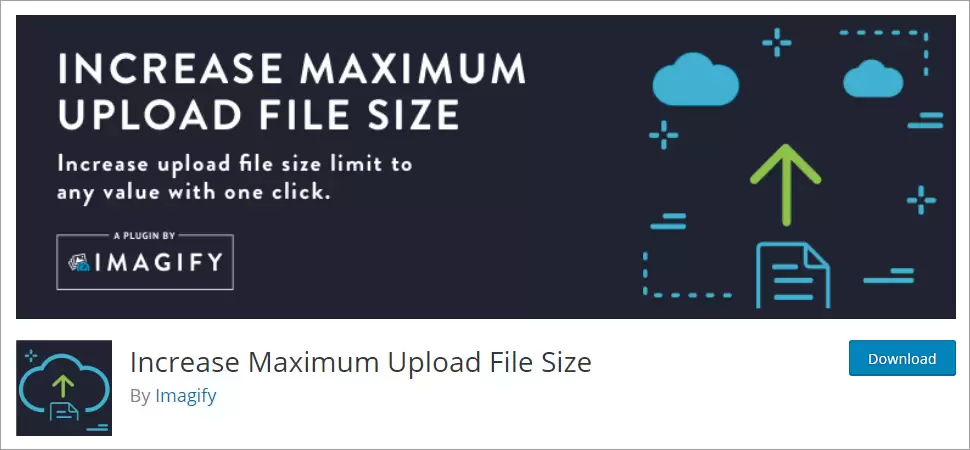
ฉันจะแนะนำให้คุณใช้วิธีการที่อธิบายไว้ข้างต้นเพื่อเพิ่มขนาดการอัปโหลดสูงสุดของ PHP เฉพาะในกรณีที่คุณสามารถจัดการกับวิธีการทางเทคนิคเล็กน้อย อย่างไรก็ตาม หากคุณเพิ่งเริ่มต้นและไม่สะดวกกับการปรับเปลี่ยนการตั้งค่าเซิร์ฟเวอร์ด้วยตนเอง เราขอแนะนำให้คุณหลีกเลี่ยงวิธีการดังกล่าว ในสถานการณ์เช่นนี้ เราขอแนะนำให้คุณใช้ปลั๊กอิน มีปลั๊กอินมากมายที่สามารถช่วยคุณเพิ่มขนาดการอัปโหลดสูงสุดของ PHP ได้
คำแนะนำด่วน: ใช้ปลั๊กอินเพิ่มขนาดไฟล์อัปโหลดสูงสุด ปลั๊กอินนี้สามารถตรวจหาขีดจำกัดการอัปโหลดที่กำหนดโดยเซิร์ฟเวอร์ ผู้ให้บริการโฮสต์ และ WordPress ได้โดยอัตโนมัติ คุณสามารถเข้าถึงการตั้งค่าของปลั๊กอินได้อย่างง่ายดายจากแผงการดูแลระบบหลักของ WordPress ปลั๊กอินนี้ติดตั้งง่ายและใช้งานง่ายกว่า นอกจากนี้ยังมาฟรีและคุณไม่ต้องจ่ายเพื่อใช้งาน มาเริ่มกันเลยกับขั้นตอนการใช้งาน-
เข้าสู่ระบบแผงควบคุม WordPress ของคุณ
ไปที่ Dashboard> Plugins> Add New ค้นหา 'เพิ่มขนาดไฟล์อัปโหลดสูงสุด' จากนั้นเปิดใช้งานและติดตั้งปลั๊กอิน
หลังจากติดตั้งสำเร็จ ให้ไปที่การตั้งค่าปลั๊กอินและป้อนค่าขนาดการอัปโหลด
คลิกปุ่ม บันทึกการเปลี่ยนแปลง เพื่อทำการเปลี่ยนแปลงใหม่
แค่นั้นแหละ. คุณได้เพิ่มขนาดการอัปโหลดสูงสุดของ PHP สำเร็จแล้วโดยใช้วิธีปลั๊กอิน
สรุป
WordPress เป็นที่รู้จักในด้านความยืดหยุ่น คุณสามารถปรับเปลี่ยนได้ตามความต้องการและมีวิธีการทำอยู่เสมอ คุณสามารถใช้วิธีการดังกล่าวเพื่อทำการเปลี่ยนแปลงที่ต้องการและเพิ่มขนาดการอัปโหลดสูงสุดของ PHP อย่างที่คุณเห็น การเพิ่มขีดจำกัดการอัปโหลดนั้นไม่ซับซ้อน นอกจากนี้ยังมีหลายวิธีที่จะทำ ดังนั้น เลือกวิธีที่คุณรู้สึกสบายใจที่สุดและทำการเปลี่ยนแปลงตามนั้น เราหวังว่าบทช่วยสอนนี้จะเป็นประโยชน์กับคุณ
